Operacijski sistemi družine Windows imajo poleg različnih različic tudi dve različici, ki se razlikujeta po bitnosti. Ta parameter določa nekatere zmogljivosti, na primer največjo količino RAM-a. V tem članku bomo govorili o tem, kako ugotoviti bitnost sistema Windows XP.
Določanje bitnosti sistema Windows XP
Danes ima namizni sistem Windows dve vrsti sistemov - 32 in 64-bitni. Uradno so prvi označeni kot x86, drugi pa kot x64. Razlike v njih "na oko" je težko ugotoviti, vendar so. Prvič, na x86 je nemogoče uporabiti RAM večji od 4 gigabajtov. Drugič, nekatere aplikacije so namenjene samo operacijskim sistemom x64 in se preprosto ne bodo izvajale na 32-bitnih. Spodaj bomo podali več načinov za določitev tega parametra.
Metoda 1: Lastnosti sistema
Do tega razdelka lahko pridete z desnim klikom na ikono "Moj računalnik" in izberite element, naveden na posnetku zaslona.

V oknu, ki se odpre, nas zanima blok "Sistem" v zavihku "So pogosti"... Izrecno je navedena samo x64 bitna globina. Če je "Windows" 32-bitni, potem tega parametra preprosto ne bo.
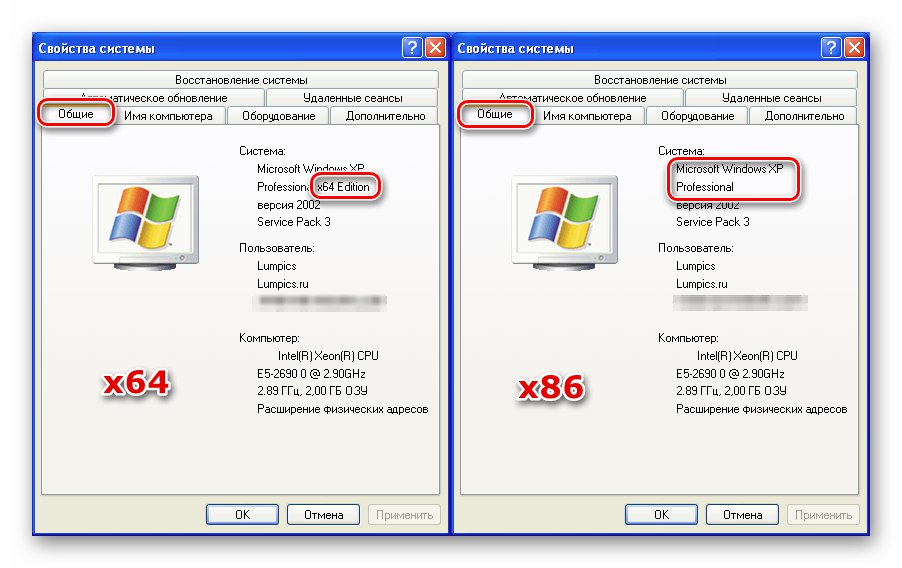
2. način: Sistemske mape
Ena od značilnosti 64-bitnih različic je prisotnost dveh map "Programske datoteke" na sistemskem pogonu. Eden od njih ima izvirno ime, drugo pa je priloženo "(X86)".
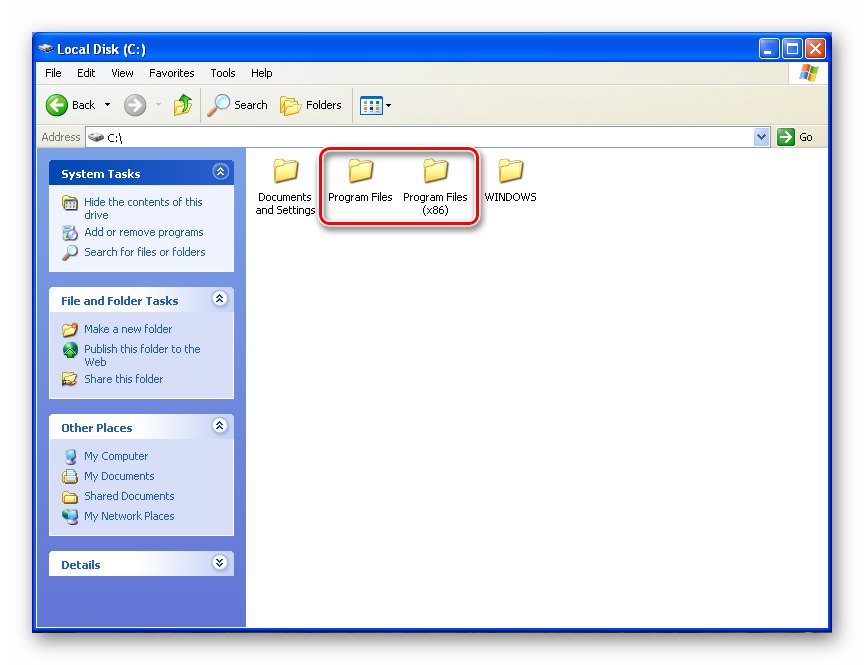
Poleg tega v imeniku "Windows" 64-bitni operacijski sistemi imajo podmape, ki označujejo bitnost.
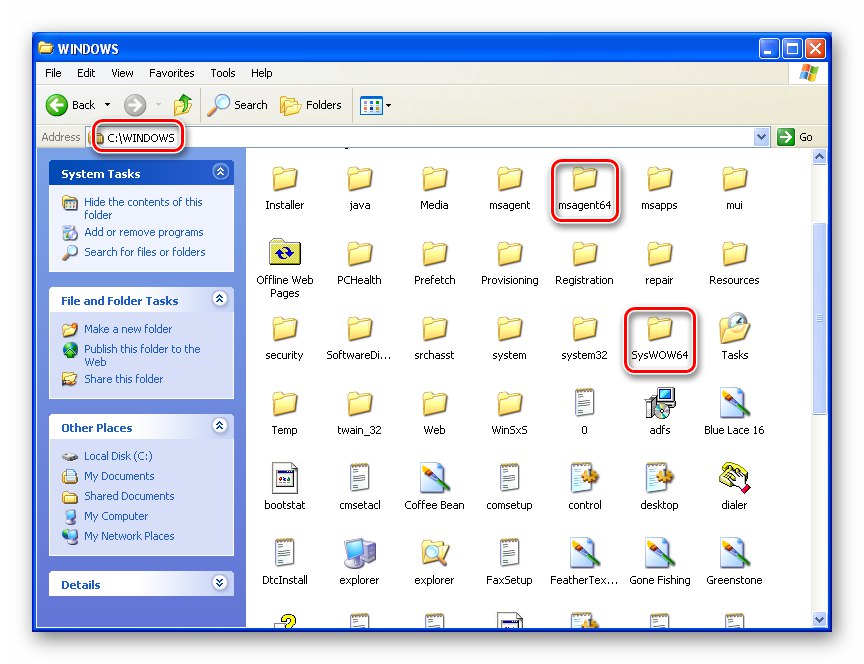
3. metoda: Sistemske informacije
Ta razdelek vsebuje veliko informacij o vašem računalniku. Odprete ga lahko v meniju "Začni" in pritisnete gumb "Zaženi".
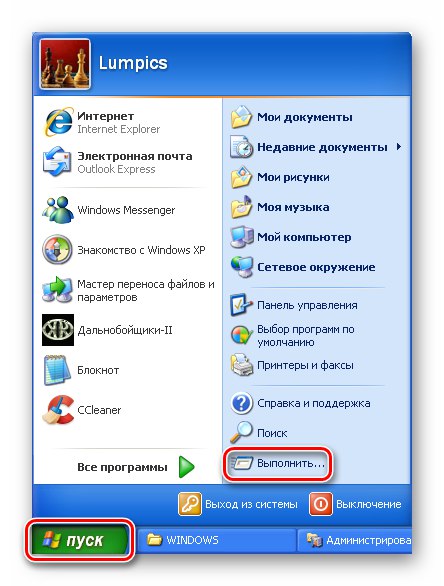
Zahtevani ukaz je zapisan takole:
winmsd.exe
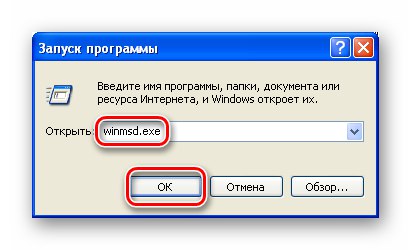
Iskani podatki so v nizih "Tip" in "CPU"... Za 32-bitne sisteme bo prikazan tukaj "X86".
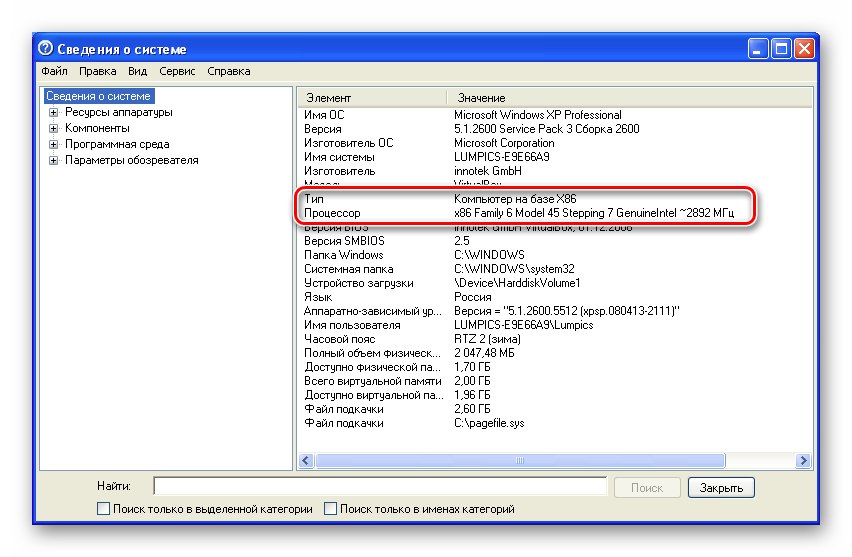
64-bitni sistem Windows "X64" in odvisno od procesorja kodo, ki vsebuje tudi številko 64. V našem primeru je to "EM64T".
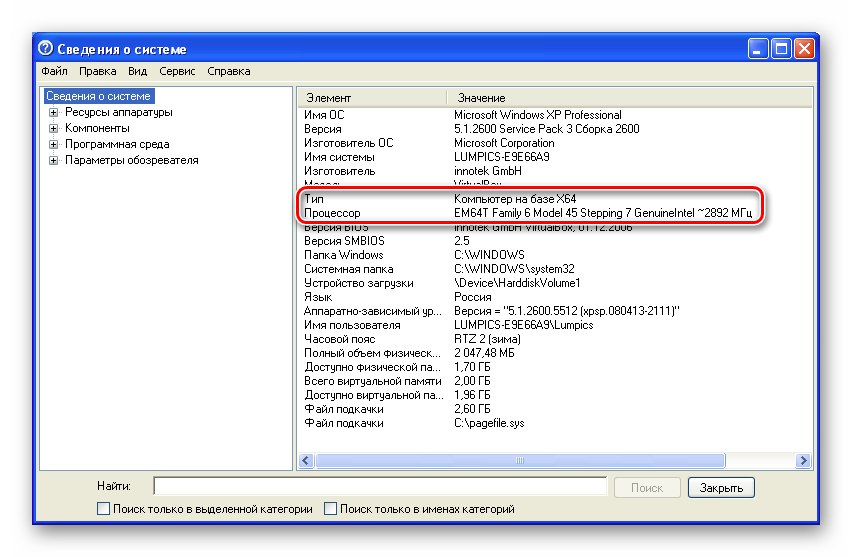
4. način: "Ukazna vrstica"
Globino bitov lahko tudi izveste skozi Ukazna vrstica brez uporabe grafičnega vmesnika sistema. Odpre se iz menija "Zaženi" (glej zgoraj) z ukazom
cmd
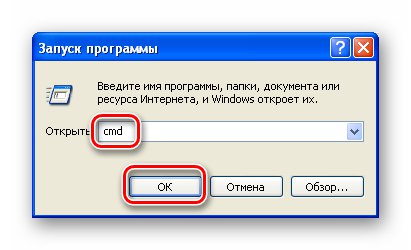
Če želite na konzolo izpisati potrebne podatke, napišite naslednje (po vnosu pritisnite ENTER):
nastavite pro
32-bitni sistem:
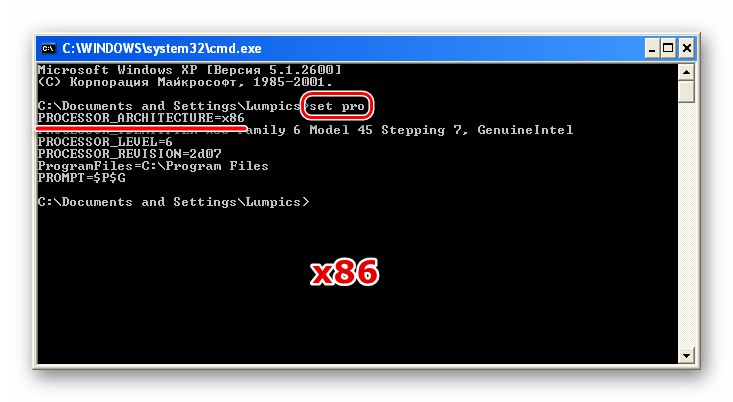
64-bitni:
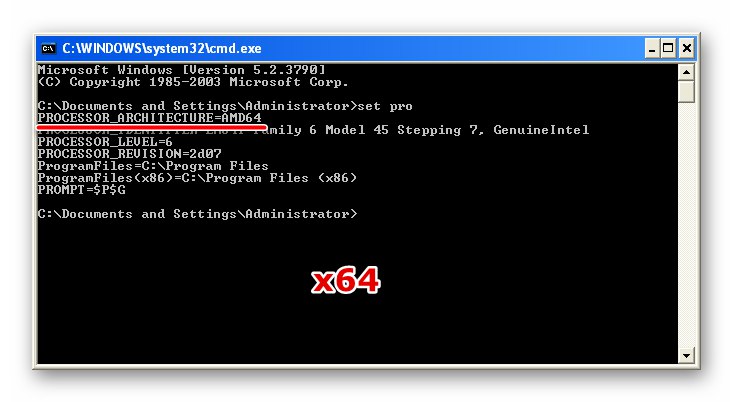
5. metoda: programi drugih proizvajalcev
V naravi je veliko predstavnikov programske opreme, ki lahko zbirajo informacije o sistemu. Obrnemo se na AIDA64kot najbolj znano in priročno orodje. Podatki, ki jih potrebujemo, so v razdelku "Operacijski sistem" v istoimenski veji. Niz se imenuje "Tip jedra OS"... Tu za stavkom "Uniprocessor Free" in prikazana je globina bitov. Za x86 bo "32-bitna".
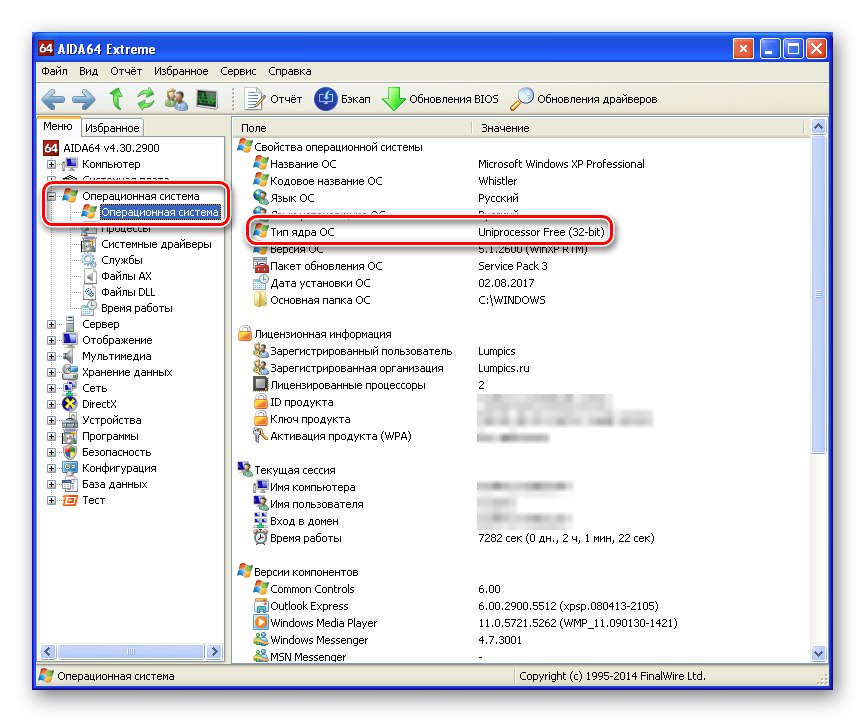
64-bitni, "64-bitna".
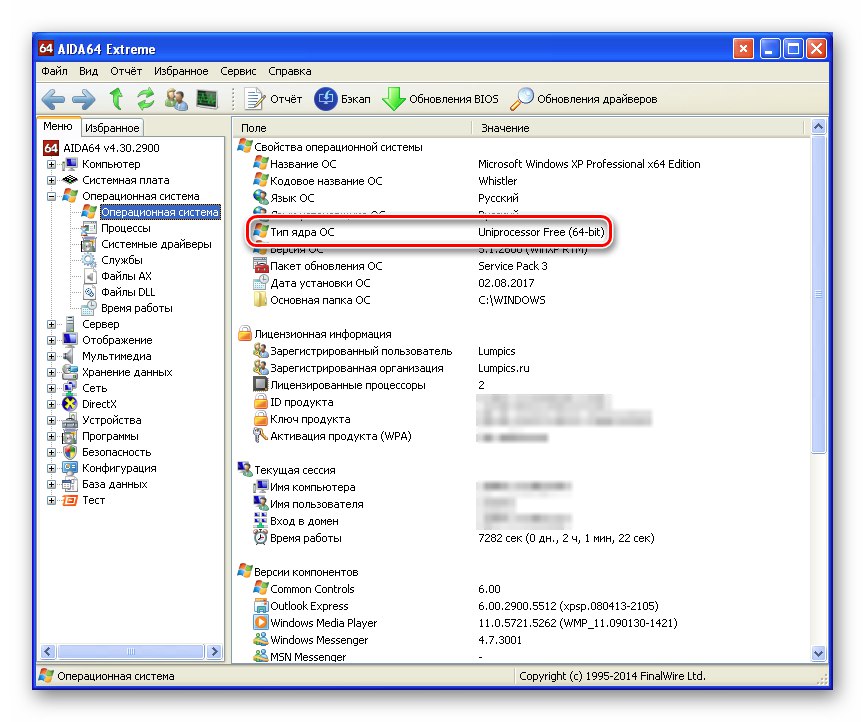
Zaključek
Preučili smo pet načinov za določitev bitnosti sistema v sistemu Windows XP. V večini primerov je to mogoče storiti s standardnimi orodji, lahko pa se obrnete tudi na bolj priročna orodja drugih proizvajalcev. Če grafičnega vmesnika, na primer za daljinsko upravljanje, ni mogoče uporabiti, bo to v pomoč "Ukazna vrstica".